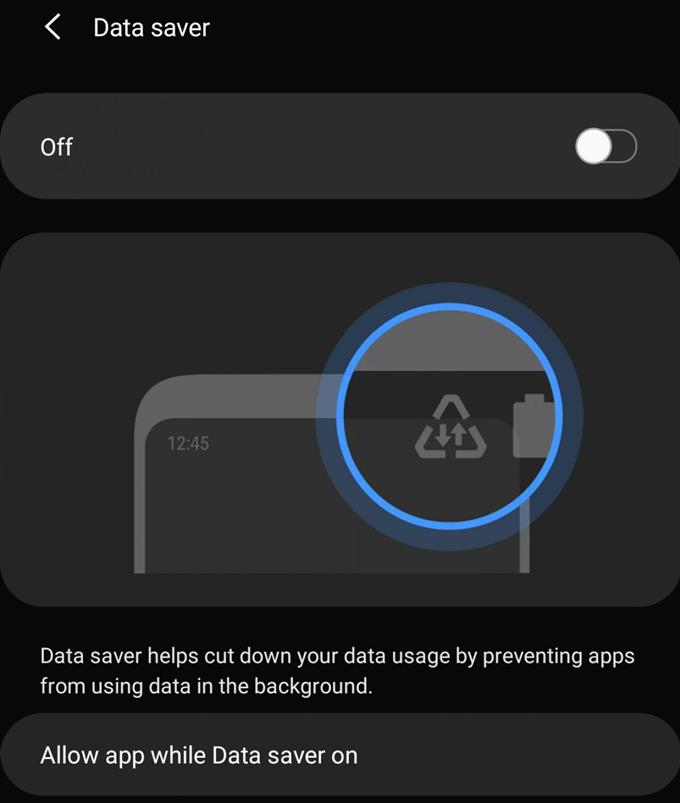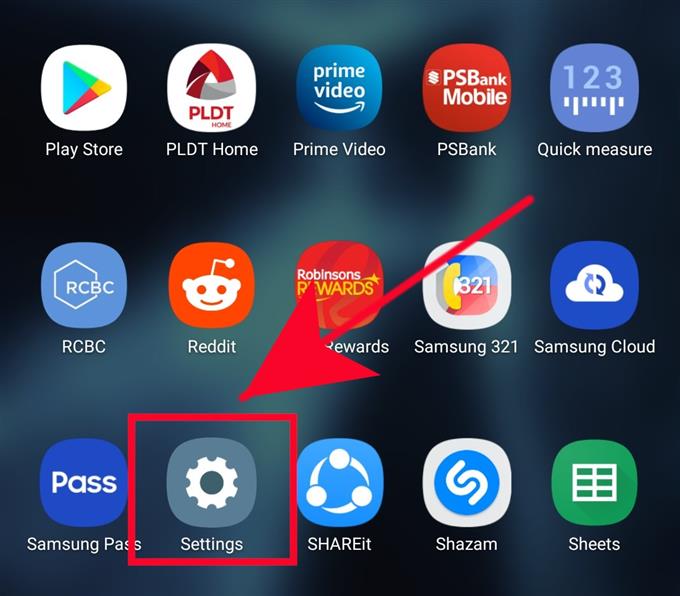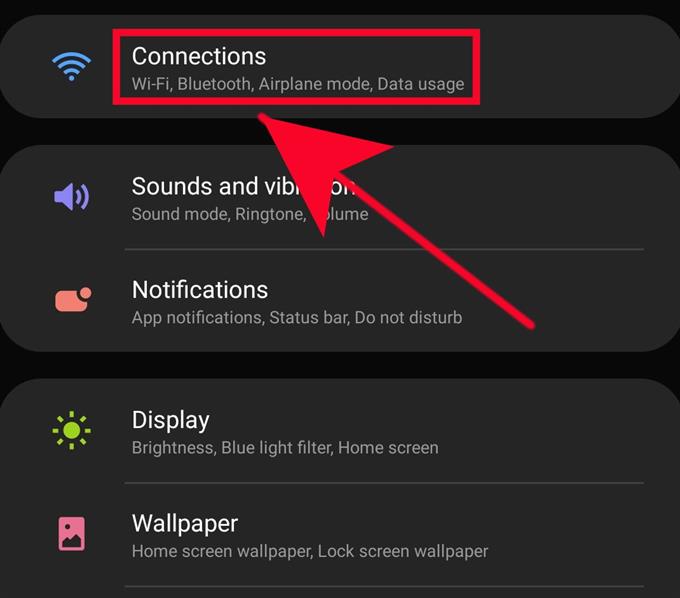Некоторые пользователи Samsung Galaxy сообщают, что не получают уведомлений. Если у вашего телефона или планшета Samsung возникают проблемы с уведомлениями, одна из причин, по которой вы должны проверить это функция сохранения данных.
Если функция сохранения данных включена, это может значительно снизить потребление данных, если вы полагаетесь в основном на мобильные данные или данные сотовой связи для подключения к Интернету. Однако это также может означать, что вы не можете получать уведомления приложений вовремя или вообще. Некоторые приложения могут также не загружаться должным образом или работать нормально. Например, ваши электронные письма могут все еще загружаться, но не могут загружать фотографии или изображения, не касаясь их. Как следует из названия, эта функция позволяет экономить на данных, но за счет удобства.
Преимущество сохранения данных в том, что вы по-прежнему можете использовать устройство в обычном режиме, но ни одно из ваших приложений не будет использовать данные без вашего разрешения..
Использование функции сохранения данных на Samsung
Необходимое время: 1 минута.
Включить функцию сохранения данных очень просто. Просто следуйте инструкциям ниже.
- Открыть настройки приложения.
Вы можете найти настройки приложение в Домашний экран или же Панель приложений
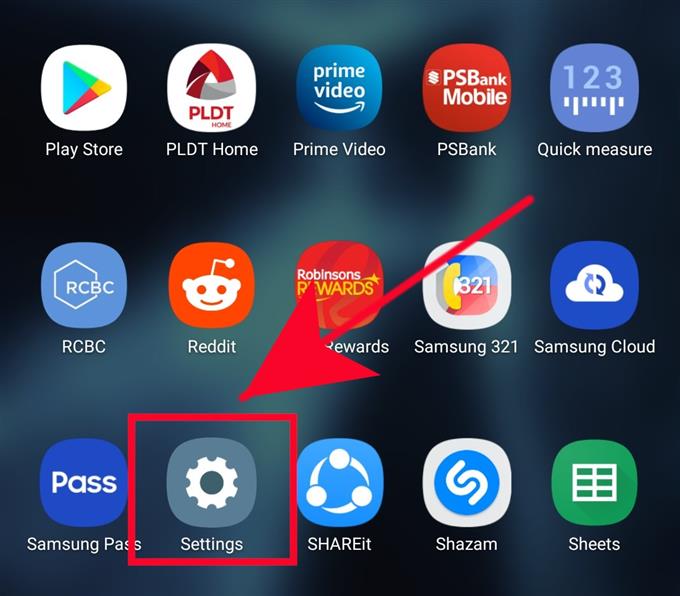
- Нажмите Подключения.
Выбрать связи.

- Нажмите Использование данных.
Выбрать Использование данных.

- Нажмите Хранитель данных.
Выбрать Хранитель данных.

- Проверьте Хранитель данных.
Вам следует отключить Хранитель данных, если у вас возникли проблемы с получением уведомлений. Просто переместите ползунок влево, чтобы отключить Хранитель данных.

Как разрешить исключения для функции Data Saver
Вы можете выбрать некоторые приложения, чтобы продолжить использование данных без ограничений, даже если включена функция сохранения данных. Это означает, что вы можете назначать важные приложения, от которых вы не можете пропустить уведомления или оповещения, в то время как остальные приложения блокируют использование данных..
Вот как это делается:
- открыто настройки приложение.
- Нажмите связи.
- Нажмите Использование данных.
- Нажмите Хранитель данных.
- Нажмите Разрешить приложение при сохранении данных.
- Чтобы включить исключение, переместите ползунок справа от приложения..
Предлагаемые чтения:
- Как положить приложение спать на Samsung
- Как использовать не беспокоить на устройстве Android 10
- Как исправить ошибку MMS не отправлять на Samsung (Android 10)
- Как исправить Instagram остановился на Samsung (Android 10)